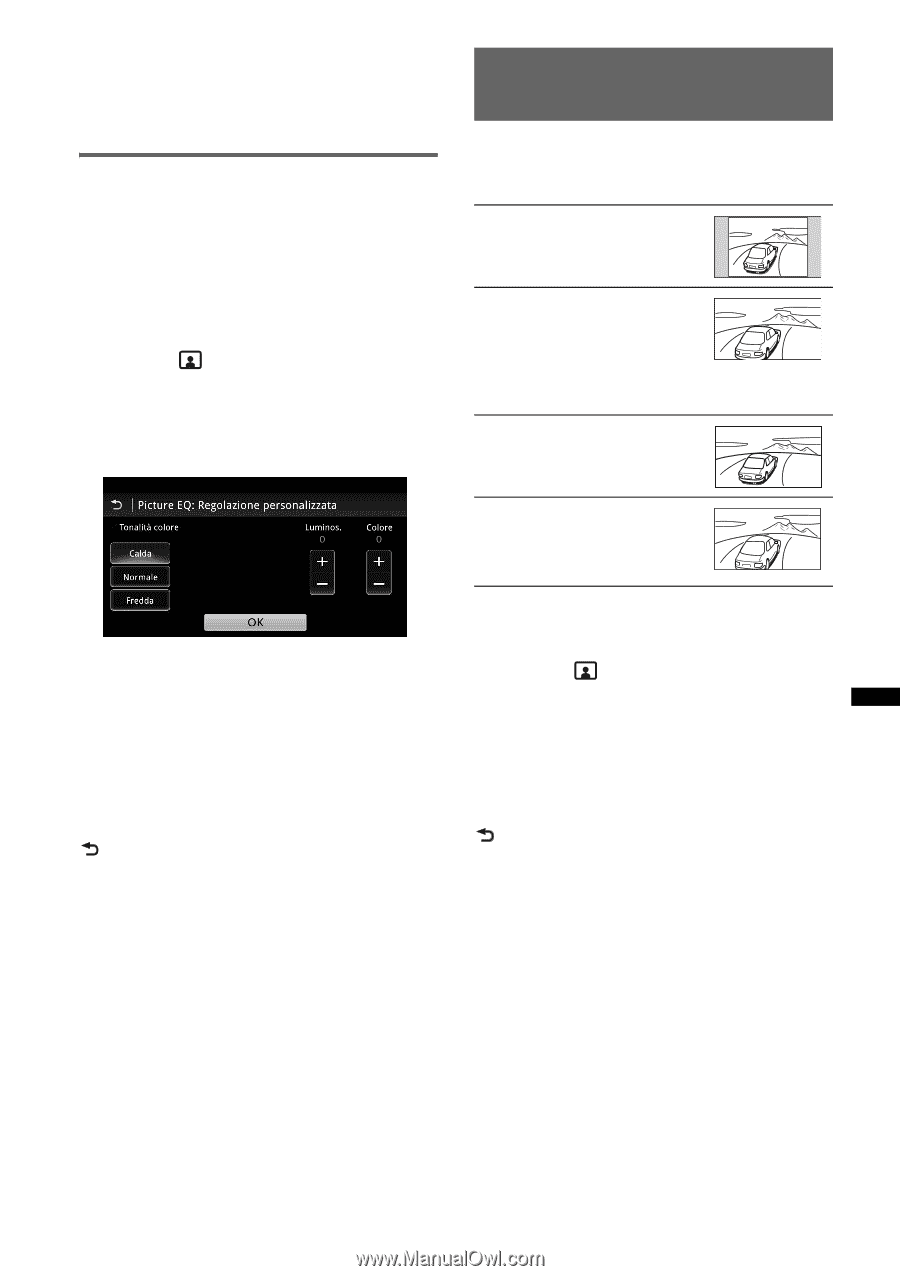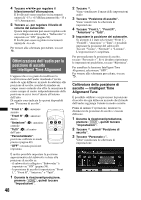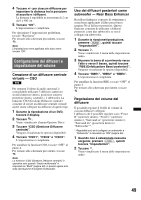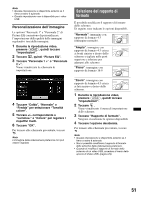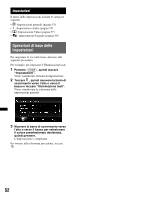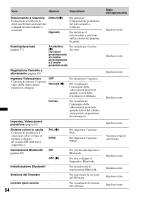Sony XAV-601BT User Guide - Page 191
Personalizzazione dell’immagine, Selezione del rapporto di formato
 |
View all Sony XAV-601BT manuals
Add to My Manuals
Save this manual to your list of manuals |
Page 191 highlights
Note • Questa impostazione è disponibile soltanto se il freno a mano è azionato. • Questa impostazione non è disponibile per i video USB. Personalizzazione dell'immagine Le opzioni "Personale 1" e "Personale 2" di Picture EQ consentono di personalizzare l'impostazione della qualità delle immagini regolando i toni delle immagini. 1 Durante la riproduzione video, premere (HOME), quindi toccare "Impostazioni". 2 Toccare , quindi "Picture EQ". 3 Toccare "Personale 1 >" o "Personale 2 >". Viene visualizzata la schermata di impostazione. Selezione del rapporto di formato È possibile modificare il rapporto di formato dello schermo. Di seguito sono indicate le opzioni disponibili. "Normale": immagine con rapporto di formato 4:3 (immagine normale). "Ampio": immagine con rapporto di formato 4:3 estesa ai bordi sinistro e destro dello schermo e tagliata nelle parti superiore e inferiore per adattarsi allo schermo. "Pieno": immagine con rapporto di formato 16:9. 4 Toccare "Calda", "Normale" o "Fredda" per selezionare "Tonalità colore". 5 Toccare +/- corrispondente a "Luminos." e "Colore" per regolare i rispettivi livelli. 6 Toccare "OK". Per tornare alla schermata precedente, toccare . Nota L'immagine della videocamera posteriore non può essere regolata. "Zoom": immagine con rapporto di formato 4:3 estesa ai lati sinistro e destro dello schermo. 1 Durante la riproduzione video, premere (HOME), quindi toccare "Impostazioni". 2 Toccare . Viene visualizzato il menu di impostazione dello schermo. 3 Toccare "Rapporto di formato". Vengono visualizzate le opzioni disponibili. 4 Toccare l'opzione desiderata. Per tornare alla schermata precedente, toccare . Note • Questa impostazione è disponibile soltanto se il freno a mano è azionato. • Non è possibile modificare il rapporto di formato dello schermo della videocamera posteriore. • Quando si modifica il rapporto di formato dello schermo di un video USB, accedere al menu delle opzioni di Video USB. (pagina 29) 51